win11搜索栏点击无反应怎么办 win11电脑任务栏搜索框无法搜索处理方法
更新时间:2023-10-19 10:14:49作者:runxin
我们在日常使用win11电脑的过程中,可以通过桌面底下任务栏中的搜索框来进行快速搜索相关内容,然而近日有小伙伴在打开win11系统任务栏的搜索框时,却总是无法搜索没反应的问题,对此win11搜索栏点击无反应怎么办呢?下面小编就给大家带来win11电脑任务栏搜索框无法搜索处理方法。
具体方法如下:
1、首先,按键盘上的【 Win + X 】组合键,或右键点击任务栏上的【Windows徽标】,在打开的右键菜单项中,选择【运行】;
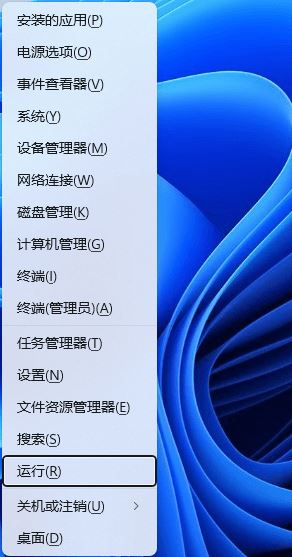
2、运行窗口,输入【control】命令,然后按【确定或回车】打开控制面板;
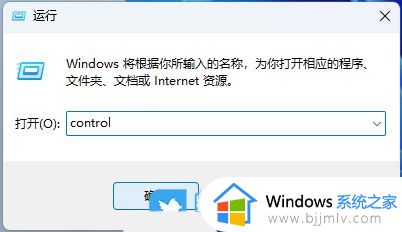
3、所有控制面板项窗口,切换到【大图标】查看方式,调整计算机的设置下,找到并点击【索引选项】;
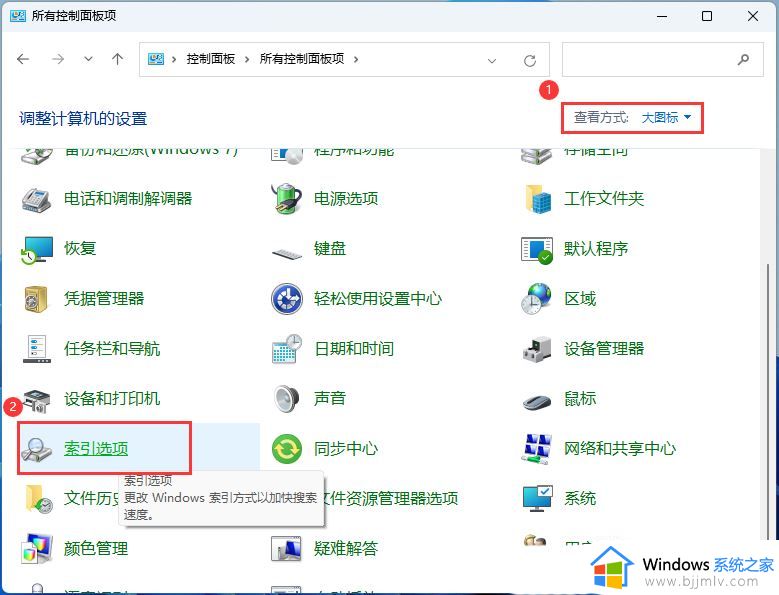
4、索引选项窗口,点击底下的【高级】;
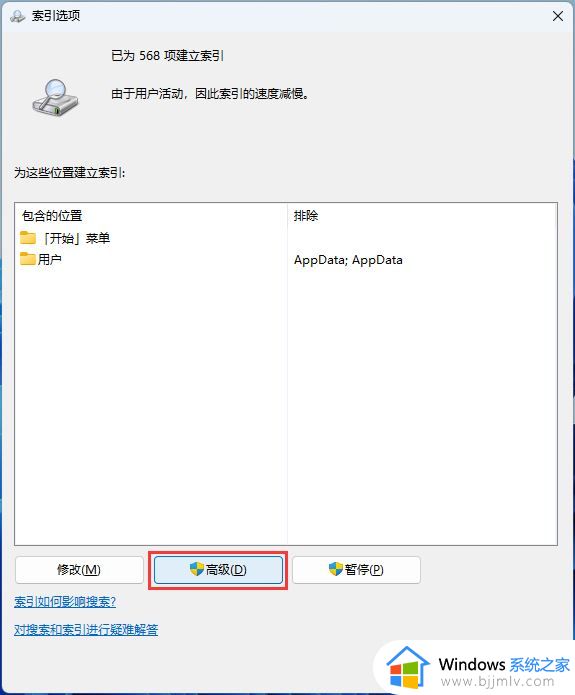
6、重建索引提示框,重建索引可能需要很长时间才能完成。某些视图和搜索结果在重建完成前可能不完整。点击【确定】;
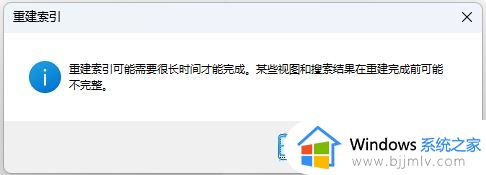
7、提示索引完成,然后重启电脑即可;
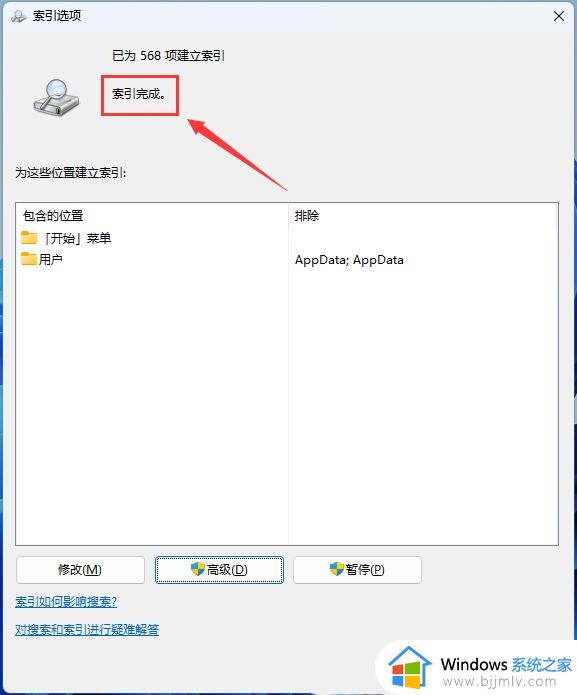
本文就是小编给大家分享的win11电脑任务栏搜索框无法搜索处理方法了,碰到同样情况的朋友们赶紧参照小编的方法来处理吧,希望本文能够对大家有所帮助。
win11搜索栏点击无反应怎么办 win11电脑任务栏搜索框无法搜索处理方法相关教程
- win11搜索栏无法输入文字怎么办 win11搜索栏不能输入处理方法
- windows11搜索栏无法使用怎么办 windows11无法使用搜索框如何处理
- win11搜索框怎么关闭 win11如何关闭任务栏当中搜索框
- win11任务栏搜索框怎么关闭 win11关闭搜索框的步骤
- windows11怎么关闭搜索栏 windows11任务栏中的搜索框如何关闭
- win11搜索功能失效怎么办 win11搜索功能无法使用解决方法
- win11搜索栏不能输入文字怎么回事 win11搜索栏无法输入文字的解决教程
- windows11搜索不到打印机怎么办 win11无法搜索到打印机如何解决
- windows11搜索栏怎么去掉 windows11如何关闭搜索栏
- win11资源管理器搜索功能优化设置方法 win11资源管理器的搜索栏在哪设置优化
- win11恢复出厂设置的教程 怎么把电脑恢复出厂设置win11
- win11控制面板打开方法 win11控制面板在哪里打开
- win11开机无法登录到你的账户怎么办 win11开机无法登录账号修复方案
- win11开机怎么跳过联网设置 如何跳过win11开机联网步骤
- 怎么把win11右键改成win10 win11右键菜单改回win10的步骤
- 怎么把win11任务栏变透明 win11系统底部任务栏透明设置方法
win11系统教程推荐
- 1 怎么把win11任务栏变透明 win11系统底部任务栏透明设置方法
- 2 win11开机时间不准怎么办 win11开机时间总是不对如何解决
- 3 windows 11如何关机 win11关机教程
- 4 win11更换字体样式设置方法 win11怎么更改字体样式
- 5 win11服务器管理器怎么打开 win11如何打开服务器管理器
- 6 0x00000040共享打印机win11怎么办 win11共享打印机错误0x00000040如何处理
- 7 win11桌面假死鼠标能动怎么办 win11桌面假死无响应鼠标能动怎么解决
- 8 win11录屏按钮是灰色的怎么办 win11录屏功能开始录制灰色解决方法
- 9 华硕电脑怎么分盘win11 win11华硕电脑分盘教程
- 10 win11开机任务栏卡死怎么办 win11开机任务栏卡住处理方法
win11系统推荐
- 1 番茄花园ghost win11 64位标准专业版下载v2024.07
- 2 深度技术ghost win11 64位中文免激活版下载v2024.06
- 3 深度技术ghost win11 64位稳定专业版下载v2024.06
- 4 番茄花园ghost win11 64位正式免激活版下载v2024.05
- 5 技术员联盟ghost win11 64位中文正式版下载v2024.05
- 6 系统之家ghost win11 64位最新家庭版下载v2024.04
- 7 ghost windows11 64位专业版原版下载v2024.04
- 8 惠普笔记本电脑ghost win11 64位专业永久激活版下载v2024.04
- 9 技术员联盟ghost win11 64位官方纯净版下载v2024.03
- 10 萝卜家园ghost win11 64位官方正式版下载v2024.03